用Photoshop魔术棒与快速蒙版模式玩抠图(2)
文章来源于 天极,感谢作者 小羚 给我们带来经精彩的文章!设计教程/PS教程/抠图教程2011-03-19
同样,足尖鞋部分也有一些高光的白色被背景色吞噬。照样用白色填涂。 另外还有一些非浅色的背景部分还没有归到背景中,我们设置前景色为黑色,用适当大小的笔刷填涂。 经过仔细的涂抹,在蒙版模式下我们已经得到一
同样,足尖鞋部分也有一些高光的白色被背景色“吞噬”。照样用白色填涂。
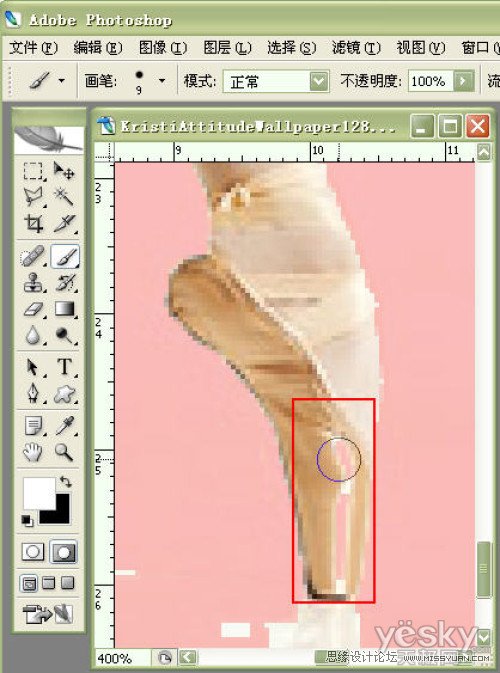
另外还有一些非浅色的背景部分还没有归到背景中,我们设置前景色为黑色,用适当大小的笔刷填涂。
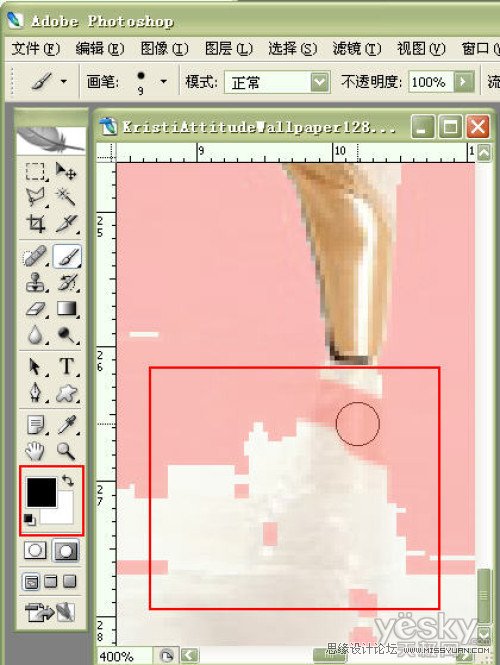
经过仔细的涂抹,在蒙版模式下我们已经得到一个基本完美的选取蒙版了。
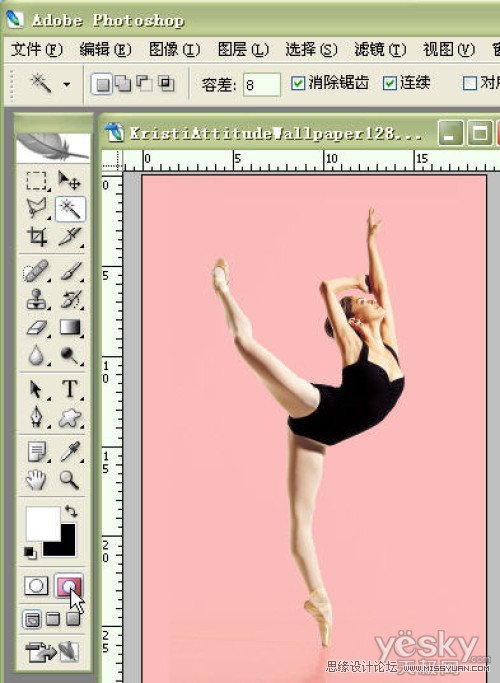
现在点击下图中的红框显示的工具栏底端按钮,PS会提示“以标准模式编辑”。也可以在英文输入状态下按快捷键“Q”。切换到标准模式。

现在我们可以看见蚂蚁线环绕的就是我们需要的芭蕾舞者的轮廓。我们可以按Ctrl+C、Ctrl+V复制粘贴到新图层。也可以如下图点击菜单“选择-反向”,将选区反选成需要去除的背景部分。
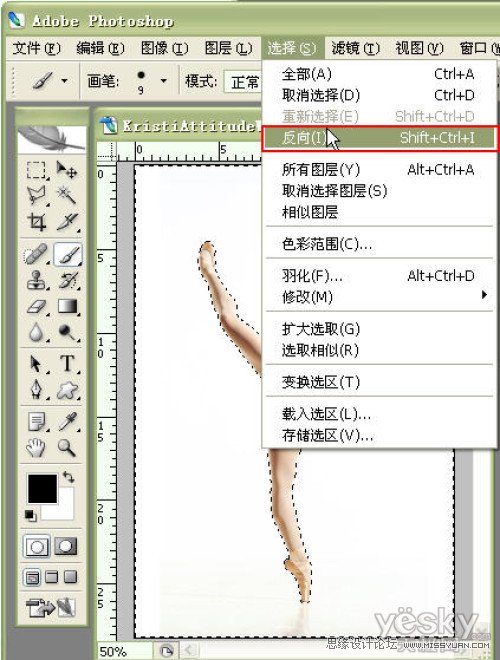
不管用哪种办法,我们现在都可以得到一个轮廓清晰的芭蕾舞者的图样。现在我们可以再将其放置在黑色背景上,检查有没有需要修改的地方。

我们可以为舞者换上自己喜欢的背景,也可以将舞者的选区填充为黑色,趁上白色背景,变成剪影效果。还有更多其它的特效,大家可以自由发挥。

 情非得已
情非得已
推荐文章
-
 Photoshop使用通道工具抠出可爱的狗狗2020-03-15
Photoshop使用通道工具抠出可爱的狗狗2020-03-15
-
 Photoshop使用通道工具抠出逆光美女2020-03-08
Photoshop使用通道工具抠出逆光美女2020-03-08
-
 抠图教程:详解5种PS经典的抠图方法2019-08-29
抠图教程:详解5种PS经典的抠图方法2019-08-29
-
 Photoshop巧用通道超精细的抠儿童头发丝教程2015-05-20
Photoshop巧用通道超精细的抠儿童头发丝教程2015-05-20
-
 Photoshop完美抠出穿婚纱的新娘照片2013-11-07
Photoshop完美抠出穿婚纱的新娘照片2013-11-07
-
 Photoshop使用通道混合器给狗狗抠图2012-10-25
Photoshop使用通道混合器给狗狗抠图2012-10-25
-
 Photoshop给头发蓬松的孩子抠图并合成2012-06-19
Photoshop给头发蓬松的孩子抠图并合成2012-06-19
-
 Photoshop给白色婚纱抠图并合成到风景照中2012-06-14
Photoshop给白色婚纱抠图并合成到风景照中2012-06-14
-
 Photoshop详细讲解钢笔工具在抠图中的使用2011-08-30
Photoshop详细讲解钢笔工具在抠图中的使用2011-08-30
-
 Photoshop抠图教程:抠出飘逸长发美女2011-03-30
Photoshop抠图教程:抠出飘逸长发美女2011-03-30
热门文章
-
 Photoshop快速抠出卷发的美女人像2021-03-04
Photoshop快速抠出卷发的美女人像2021-03-04
-
 Photoshop快速抠出卷发的美女人像
相关文章1722021-03-04
Photoshop快速抠出卷发的美女人像
相关文章1722021-03-04
-
 Photoshop快速抠出篮子里的猫咪
相关文章13292020-03-09
Photoshop快速抠出篮子里的猫咪
相关文章13292020-03-09
-
 头发抠图:用PS快速的抠出人像头发
相关文章15692019-12-26
头发抠图:用PS快速的抠出人像头发
相关文章15692019-12-26
-
 植物教程:用PS的钢笔工具快速抠出植物
相关文章19722019-11-05
植物教程:用PS的钢笔工具快速抠出植物
相关文章19722019-11-05
-
 抠图教程:用PS快速抠出人物毛发效果
相关文章17242019-08-21
抠图教程:用PS快速抠出人物毛发效果
相关文章17242019-08-21
-
 人像抠图:用PS快速抠出多发丝的人像
相关文章55772019-04-19
人像抠图:用PS快速抠出多发丝的人像
相关文章55772019-04-19
-
 Photoshop快速抠出昏暗背景中的婚纱照
相关文章14722018-11-16
Photoshop快速抠出昏暗背景中的婚纱照
相关文章14722018-11-16
-
 Photoshop如何快速的抠出复杂背景的人像
相关文章21912018-10-07
Photoshop如何快速的抠出复杂背景的人像
相关文章21912018-10-07
